
Vi har sammanställt några bäst dolda knep och funktioner för Android-smarttelefonen. Vi har lyckats kompilera 25 dolda metoder som säkert kommer att förändra din Android-upplevelse. Gå igenom inlägget för att upptäcka knepen och funktionerna.
För Android-användare är vi här med Ultimate Hidden Tricks och funktioner i Android. Idag är Android-enheter anmärkningsvärt smarta och kan användas för många ändamål i den här tekniska världen. Hittills har vi diskuterat många snygga trick för Android, och den här gången gav vi dig några coola hemliga Android-funktioner. Genom att öva på dessa dolda funktioner kan du enkelt anpassa din upplevelse med din Android-enhet. Så ta en titt på hela guiden nedan.
25 ultimata dolda knep och funktioner i Android
Nedan kommer vi att diskutera några coola saker som kanske är obekanta för dig. Så ta en titt på dessa coola funktioner nedan.
Dessa funktioner är huvudsakligen beroende av utvecklaralternativ som du kan aktivera genom att gå till Inställningar -> Om telefon -> Byggnummer (tryck på byggnummer 7-10 gånger så aktiveras dina utvecklaralternativ).
1. Kontrollera dataanvändningen
Tja, många av er kommer att känna till den här funktionen, men jag är säker på att mycket sällsynt använder den här. Detta är en mycket användbar funktion som kommer med Android. Du kan övervaka din dataanvändning och kontrollera den. Du kan ställa in den maximala datagränsen för ett visst datum.
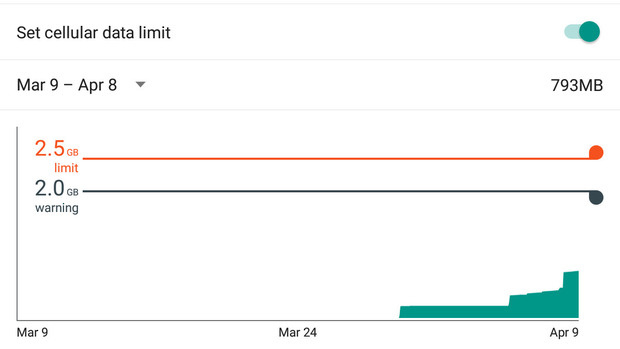
För den öppna inställningen > Dataanvändning > Ställ in mobildatagräns, här kan du konfigurera datagränsen.
2. Byt snabbt WiFi-nätverk
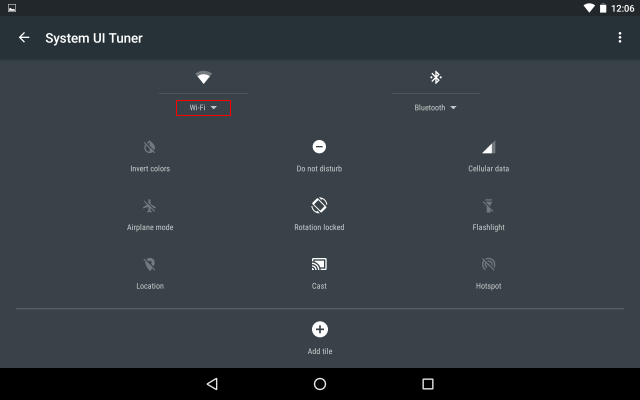
Om du vill ändra WiFi-nätverket besöker du Inställningar > WiFi eller håller länge på WiFi-ikonen i aviseringsslutaren. Men det finns ett enkelt sätt att växla mellan WiFi-nätverk. Svep bara ned aviseringen en smart, och istället för att trycka på WiFi-ikonen (avaktivera), tryck på nätverkets namn så får du en lista över alla nätverk.
3. Android Enhetshanteraren
Den här funktionen låter dig spåra, ringa, låsa och torka din Android-enhet om du tappar koll på den. Så se till att aktivera den här funktionen
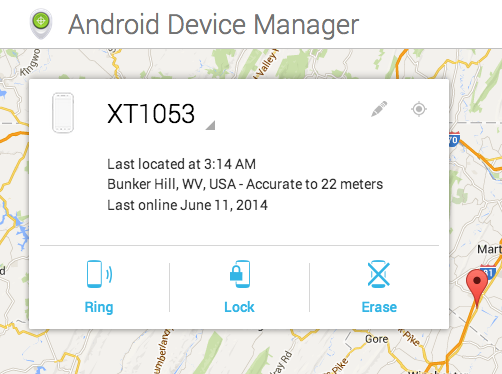
Gå till Inställningar > Låsskärm och säkerhet > Andra säkerhetsinställningar > Enhetsadministratörer > Aktivera “Android Enhetshanteraren.”
4. Skapa lösenord för skrivbordsbackup
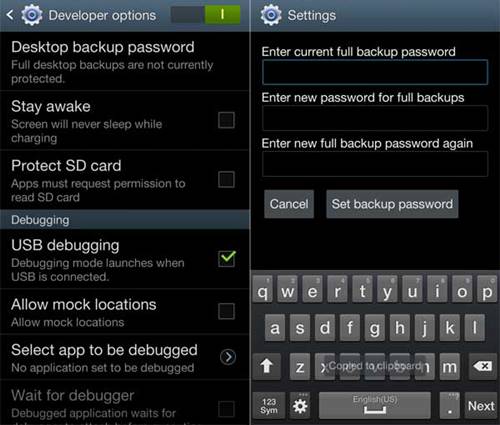
Du kan skapa säkerhetskopieringslösenordet för din Android-enhet för att återställa det med ditt skrivbord. Följ bara stegen nedan för att fortsätta.
- Gå till Inställningar -> Utvecklaralternativ.
- Tryck på ett lösenord för säkerhetskopiering av skrivbordet.
- Fyll i det aktuella lösenordet, skriv och skriv sedan in det nya lösenordet för en fullständig säkerhetskopia.
5. Minska batteriförbrukningen genom att ändra animationseffekter
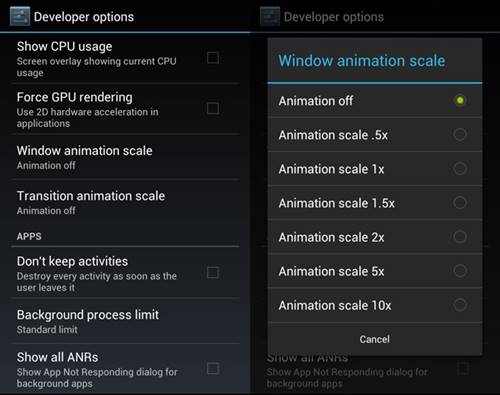
Du kan minimera din batteriförbrukning genom att använda det snygga tricket i utvecklarläge som vi har förklarat i stegen som nämns nedan.
- Gå till Inställningar -> Utvecklaralternativ.
- Scrolla ner och leta där efter Fönsteranimationsskala, Transition animation scale och Animator varaktighetsskala.
- Justera nu skalan och bättre är att välja 0,5x i alla ovanstående alternativ.
6. Visa CPU-användningsöverlägg
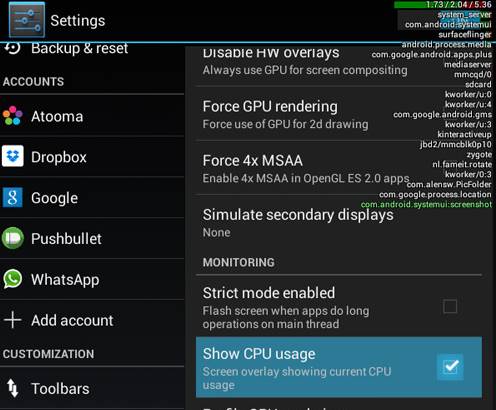
I din Android-enhet kan du aktivera hela CPU-mätaren för att visas på din Android-enhet genom att du enkelt kan bedöma vilken app som belastar din Android för mycket.
- Gå till Inställningar -> Utvecklaralternativ.
- Markera alternativet Visa CPU-användning där.
- Nu kommer du att se all din CPU-användning till höger på din Android-skärm.
7. Stoppa Android-aktiviteter helt efter att du har stängt den
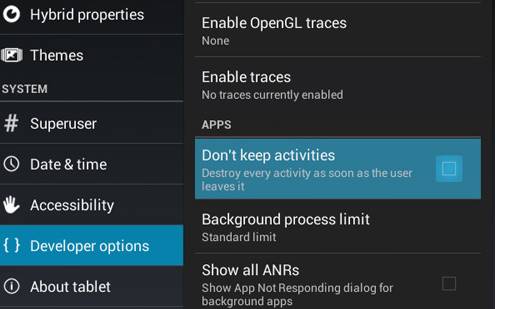
Om du aktiverar den här funktionen kan du stoppa aktiviteter när du stänger den helt. Detta kommer att minska batteriförbrukningen och även dataanvändning.
- Gå till Inställningar -> Utvecklaralternativ.
- Markera Behåll inte aktiviteter.
- Nu efter detta kan du återställa inställningar genom att avmarkera detta.
8. Falska den aktuella GPS-platsen
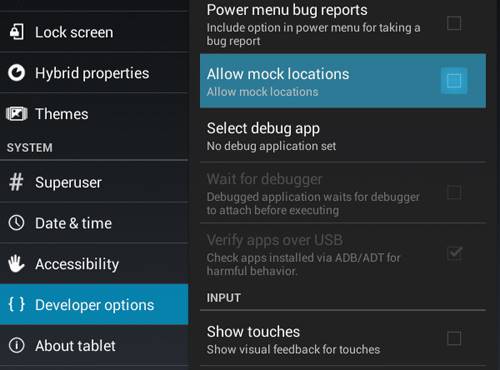
För detta kan du använda Mock the Location för att få ditt GPS-spårningsverktyg att spåra din exakta plats som kan användas av många appar för att spionera på dig.
- Gå till Inställningar -> Utvecklaralternativ.
- Markera Tillåt skenplats.
- Detta kommer att förfalska din GPS-platsspårare på din Android.
9. Aktivera USB Debugging Mode
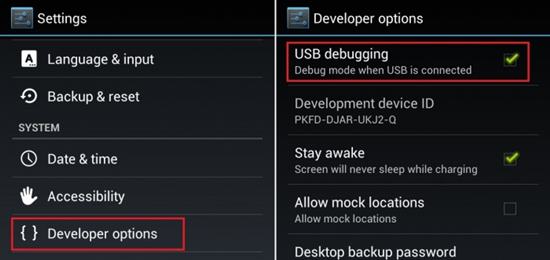
I många coola appar används USB-felsökning för att din Android ska fungera perfekt med din PC. Och den här funktionen är endast tillgänglig i utvecklaralternativ som du kan implementera underifrån.
- Först och främst, gå till Inställningar -> Utvecklaralternativ.
- Markera kryssrutan USB Debugging där.
- Välj OK när popup-fönstret visas och säger “Tillåt USB-felsökning?”.
10. Aktivera alternativ för högre grafisk rendering
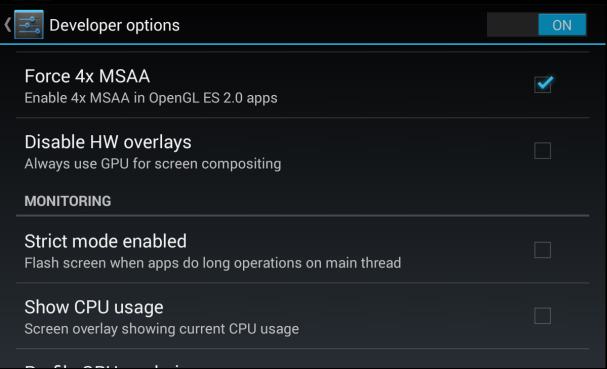
MSAA For OpenGL Games kan aktiveras på din Android-enhet för att låta Android-spel köras med hög grafikkvalitet som kan aktiveras av:-
- Gå till Inställningar -> Utvecklaralternativ.
- Tryck på Force 4x MSAA.
11. Gör din enhet vaken under laddning
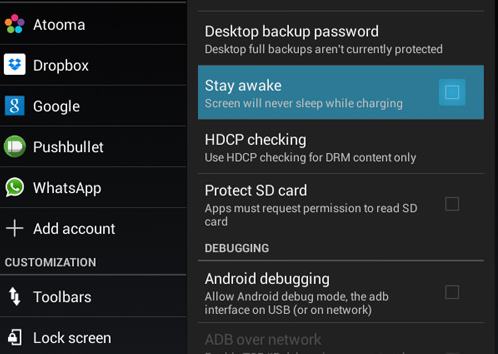
Du kan göra din Android aktiv medan du laddade den och det är den bästa indikatorn så att du kan aktivera denna coola funktion som:-
- Gå till Inställningar -> Utvecklaralternativ.
- Klicka på Stay Awake för att markera den.
12. Använda Google Chrome för att komma åt filkatalogen
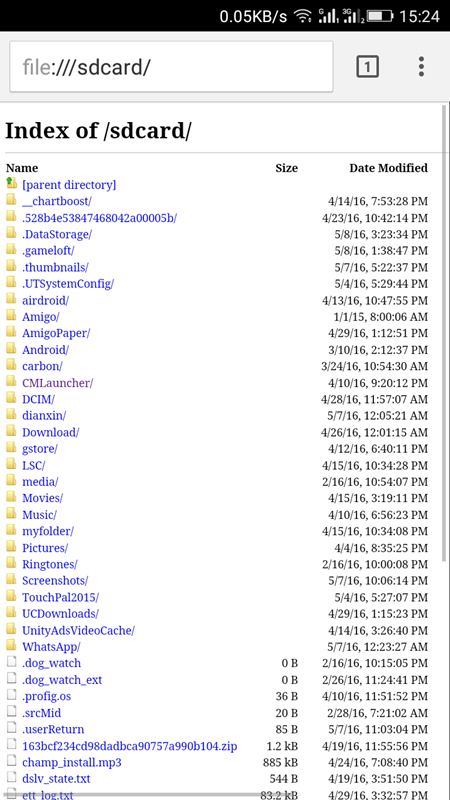
Det är den ultimata dolda förmågan i din Google Chrome-webbläsare som du kanske inte tror, men du kan se dina SD-minnesdata i din Chrome-webbläsare. Du kan göra det genom att:-
- Öppna webbläsaren Google Chrome på din Android-smartphone
- Skriv nu file:///sdcard/ i URL-fältet och sök.
13. Använda Google Maps offline
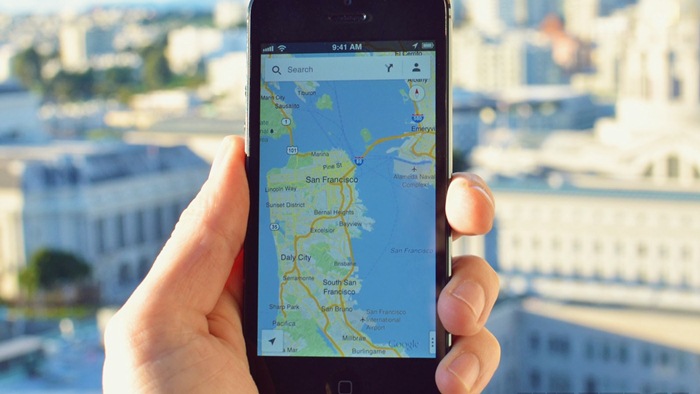
Din Android kan hjälpa dig att ladda ner kartor över det specifika området i din Android för att bläddra i det när du inte har en internetanslutning. Många av er kommer att tro att det är omöjligt, men faktiskt är det möjligt. Du kan gå igenom vår artikel om hur du använder Google Maps offline för att veta om det.
14. Skicka och ta emot ditt Android-SMS på PC
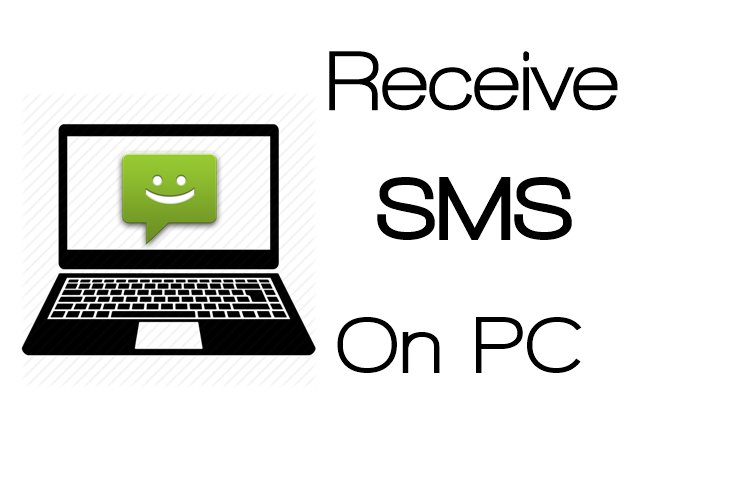
Om du använder en Android-smarttelefon har du en moderiktig lösning där du kan få alla dina SMS på din PC. Dessutom kan du bläddra bland dem alla på din PC, och du behöver inte plocka upp din Android och läsa varje meddelande.
- Du måste ladda ner Airdroid på din Android-smartphone först.
- När du har laddat ner appen på din smartphone, gå till web.airdroid.com från din dators webbläsare.
- Skanna nu QR-koden som ges på din datorskärm med hjälp av din Android-mobilapp.
15. Styr din TV med Android

Du kan använda din smartphone som en fjärrkontroll för att styra alla dina smarta enheter. Det finns några appar tillgängliga i Google Play Butik som hjälper dig att fjärrstyra dina elektroniska IR-enheter. Du kan gå igenom vår artikel om hur du styr din TV med din Android för att upptäcka apparna.
16. Få åtkomst till meddelandeinställningar på ett snabbare sätt
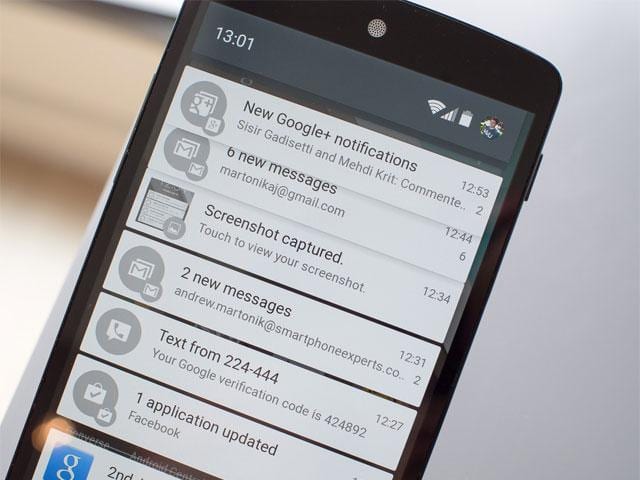
Tja, aviseringar är något som är användbart. Men för många aviseringar kan bli irriterande efter en tid. Användare kan justera eller stänga av aviseringarna för en viss app genom att hålla in en avisering i rullgardinsmenyn. Användare kommer att se en inställningsikon bredvid aviseringen, varifrån de kan stänga av aviseringen för en viss app.
17. Visa beröringspunkter
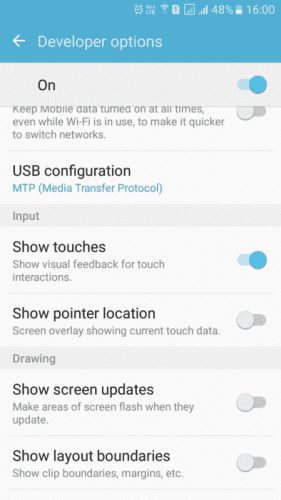
Tja, om du älskar att göra några tutorials på din Android-smarttelefon bara för att dela med dina vänner så kommer detta att vara användbart. Det här alternativet aktiverar en vit prick på platser där du har rört. Gå över till utvecklaralternativ och sök sedan efter alternativet “Visa beröring” och aktivera det.
18. Simulera färgrymd
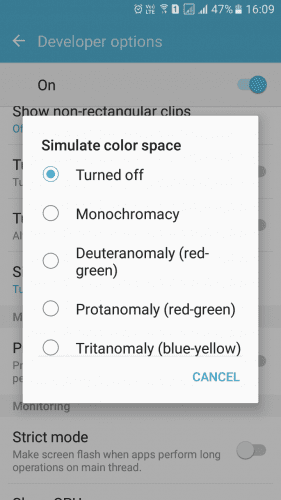
Tja, Android-operativsystemet implementerar massor av funktioner. När du har aktiverat utvecklarläget kan du också simulera färgrymden för att minska påfrestningen på ögonen. Användare behöver bara gå över till utvecklaralternativen och sedan hitta “Simulera färgrymd” och sedan ändra filtren för Android.
19. Använda strömknappen för att avsluta samtal
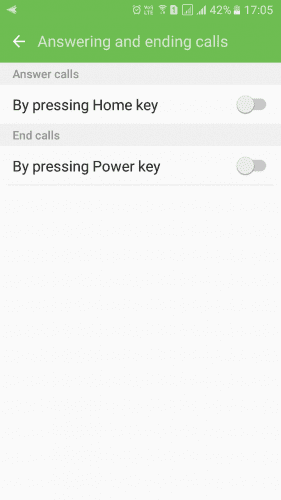
Medan vi är i samtalet är vår tumme för det mesta nära strömbrytaren. Så att aktivera strömknappen för att avsluta samtal kan vara det enklaste sättet att avsluta det pågående samtalet. Du måste gå till Inställningar> Tillgänglighet och söka efter alternativet “Strömknapp avslutar samtal” och sedan aktivera det.
20. Text med hög kontrast
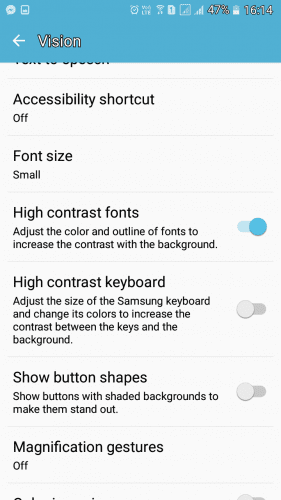
Om du har en svag syn kan du aktivera texten med hög kontrast från Inställningar > Tillgänglighet. När du har aktiverat alternativet kommer din text att se skarpare ut och lätt att läsa.
21. Casta din Android-skärm
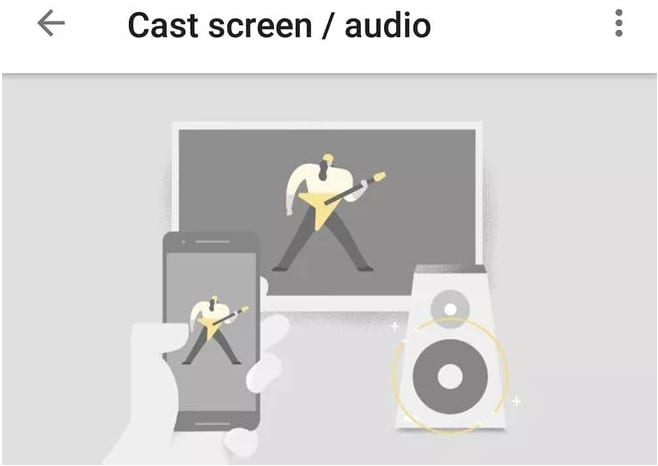
Tja, om vi ser oss omkring i ett antal år har vi kunnat sända vår Android-telefons skärm till den större skärmen med hjälp av en Chromecast. Tja, Android-användare behöver bara se till att de har installerat Google Home-appen för Android. Öppna appen, tryck på Casta skärm/ljud från dess meny och välj sedan din Chromecast. Genom detta kan du till och med spegla din telefon till en större skärm.
22. Kör appar sida vid sida
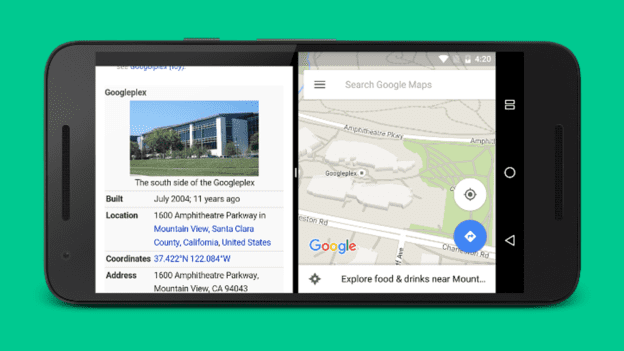
Tja, den här nya funktionen läggs till Android 7.0 Nougat. Den här nya funktionen ger en användare möjligheten att köra appar sida vid sida eller ovanför varandra. För att ställa in den nya funktionen, tryck på knappen Översikt (fyrkantig ikon under skärmen) och välj sedan vilka av dina senaste appar du vill se.
Du behöver bara hålla och dra den appens namnlist till toppen eller vänster på skärmen. När du är klar väljer du helt enkelt en annan app som körs som ska visas bredvid eller under den.
23. Spara webbsida som PDF
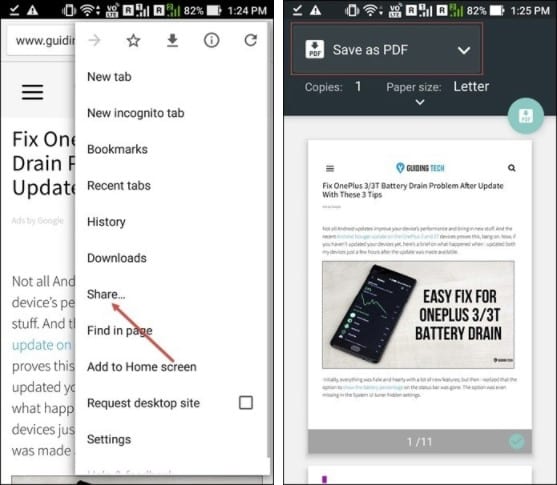
Tja, om vi pratar om webbläsare på Android-enheter är Google Chrome utan tvekan bland användarnas förstahandsval. Faktum är att Google Chrome döljer en hemlighet som så småningom tillåter användare att spara en webbsida som PDF-format.
Du behöver bara öppna webbsidan som du vill spara och sedan gå över till Dela > Skriv ut och spara sedan webbsidan som PDF.
24. Starta din Android i felsäkert läge
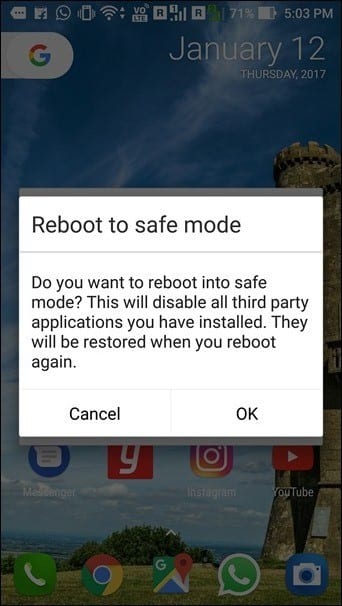
Tja, det finns tillfällen då vi måste möta det oberäkneliga beteendet hos apparna som är installerade på vår enhet. Nåväl, ibland installerar vi av misstag vissa appar som visar en rad obstruktiva annonser som inte tillåter dig att göra något annat.
I sådana situationer är det bäst att starta Android-telefonen i säkert läge. Säkert läge inaktiverar alla appar från tredje part vilket gör det enkelt att känna igen och ta bort dåliga appar. För att starta telefonen i säkert läge, tryck på strömknappen och tryck länge på alternativet för att stänga av.
25. Mellanslagsrullning
Låt oss bara erkänna att det finns tillfällen då det verkar svårt att rulla text på våra smartphones. Speciellt om du har en smartphone med liten skärm. Det spelar ingen roll hur mycket vi försöker, vår markör verkar aldrig stanna vid rätt ställe. Det är här Gboard-appen från Google slår in. Gboard är en av de bästa Android-tangentbordsapparna som finns tillgängliga i Google Play Butik.
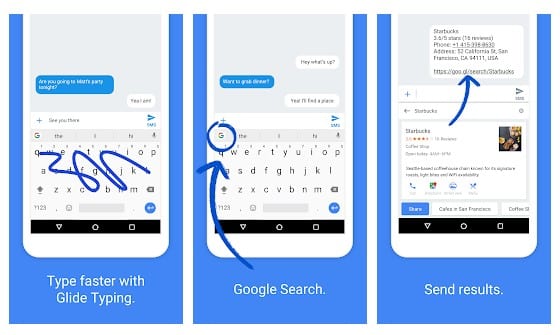
Tangentbordsappen är gjord av Google och den har verkligen några intressanta funktioner. En av dessa funktioner är möjligheten att rulla genom mellanslagstangenten. Användare behöver bara svepa fram och tillbaka över mellanslagstangenten för att rulla webbsidor. Inte bara det, utan användare kan också hålla ned backstegsknappen och svepa åt vänster och höger för att radera texten.
Så ovan är alla dolda hemligheter för din Android-enhet. Du kan prova alla dessa coola funktioner på din Android-enhet och kan få massor av innovativ upplevelse på din Android-enhet. Hoppas du gillar vårt arbete, dela det med andra också. Lämna en kommentar nedan om du har några relaterade frågor med detta.